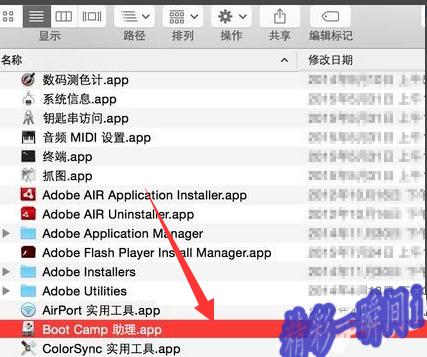一个服务器怎么用宝塔搭建2个网站(网站建站基础第十一课)

在服务器,域名(国内备案)购买好之后,就可以开始搭建网站了,建站要为服务器解析好域名,然后配置好服务器环境,服务器环境就以linux系统 宝塔面板为例给大家演示:
域名备案成功后,进入服务器商的控制台
然后找到【域名】选项,点击打开
点击【解析】
然后顶级域名的话,就www.XXX.XX,如下图,将购买的服务器ip地址也复制进去
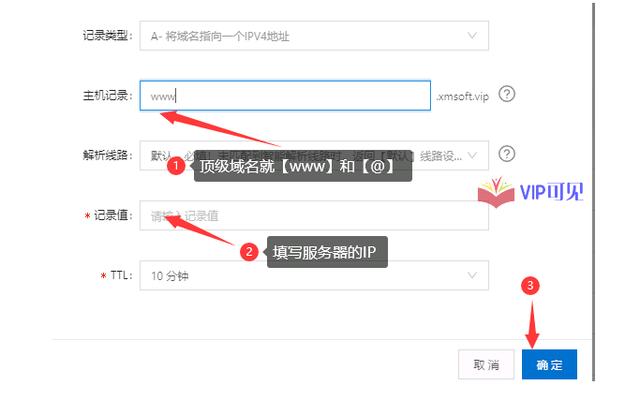
然后点确定,就解析好了。
一个域名可以解析无数个二级域名,后面我们建站都是用二级域名为大家演示,也是同样的方法
然后是服务器搭建的环境,一般情况下建议选用centos7.0以上的64位版本做网站,更稳定些。大概10分钟内就能在服务器搭建好系统。
安装宝塔我们需要用到一个攻击putty.exe,
首先我们先找一下我们的服务器信息
以腾某云为例,下面红框选中的为服务器的外网ip

账号默认是:root密码是:我们安装镜像时设置的密码,如果忘记,可以使用下图方法重置

重置后我们打开putty,填写我们的ip,然后点击打开,如图:

出现安全警告直接点是,然后第一行是我们的用户名,一般服务器的用户名都是root,输完点回车

然后输入我们设置的密码,密码输入的时候是不显示的!!!我们输完直接回车即可,或者复制密码,右键鼠标直接回车,然后出现下图所示界面,说明我们登陆成功了。

登陆成功后我们复制一下下面一段命令,鼠标右键回车:
yum install -y wget && wget -O install.sh http://download.bt.cn/install/install_6.0.sh && sh install.sh
回车后等一会儿会出现下面界面,我们输入y,然后回车

等待一段时间,就安装完成了,如下图所示,红框部分是宝塔的连接,账号密码,还有所需要开的端口,选中这些信息,复制到txt保存到本地!!(记住要保存好)

鼠标左键选中这些内容,按ctrl c就可以复制到剪切板,然后找个记事本或者聊天窗口,ctrl v即可粘贴出来

打开网址,并登陆,会遇到一个协议页面,直接同意并进入面板

这里还是建议按照我上图所示来一键安装:
我说一下这两种的区别
Nginx性能稳定,功能丰富,运维简单,处理静态文件速度快且消耗系统资源极少,
apache是LAMP架构最核心的Web Server ,开源,稳定,模块丰富是Apache的优势,但Apache的缺点是有些臃肿,内存和cpu开销大,性能上有损耗,不如一些轻量级的web服务器(比如:nginx,tengine)高效,轻量级的web服务器对于静态文件的相应能力来说远高于apache服务器
要省内存的话lnmp是最好的选择,动态内容多的话,lamp是最稳定的,比较占内存。
关于编译安装与急速安装的选择,时间允许的话当然选编译安装了
点完安装等待安装完成,我们的宝塔环境就部署完毕了

下面就是开始搭建网站了。
,免责声明:本文仅代表文章作者的个人观点,与本站无关。其原创性、真实性以及文中陈述文字和内容未经本站证实,对本文以及其中全部或者部分内容文字的真实性、完整性和原创性本站不作任何保证或承诺,请读者仅作参考,并自行核实相关内容。文章投诉邮箱:anhduc.ph@yahoo.com